Все способы:
Если пароль от вашего аккаунта в Google кажется недостаточно надежным или он стал неактуальным по-какой-либо другой причине, его можно легко поменять. Сегодня мы разберемся, как это сделать.
Устанавливаем новый пароль для Google-аккаунта
Для того чтобы изменить текущий пароль от учетной записи Google, вам необходимо выполнить следующее:
- Осуществите вход в свою учетную запись.
Подробнее: Как выполнить вход в аккаунт Google
- Нажмите на круглую кнопку с изображением профиля (или инициалами, если не установлен аватар) в правом верхнем углу экрана и в появившемся окошке нажмите кнопку «Аккаунт Google».
- В левой части открывшейся страницы кликните по разделу «Безопасность». В нем найдите блок под названием «Вход в аккаунт Google» и ниже нажмите на строку «Пароль».
- В следующем окне введите ваш действующий пароль.
- Введите свой новый пароль в верхней строке и подтвердите его в нижней. Минимальная длина пароля — 8 символов. Чтобы пароль был более надежен, используйте в нем буквы латинского алфавита и цифры.
Для удобства ввода паролей вы можете сделать видимыми печатаемые символы (по умолчанию они скрыты). Для этого просто щелкните на пиктограмму в виде перечеркнутого глаза справа от пароля.
После ввода нажмите кнопку «Сменить пароль».
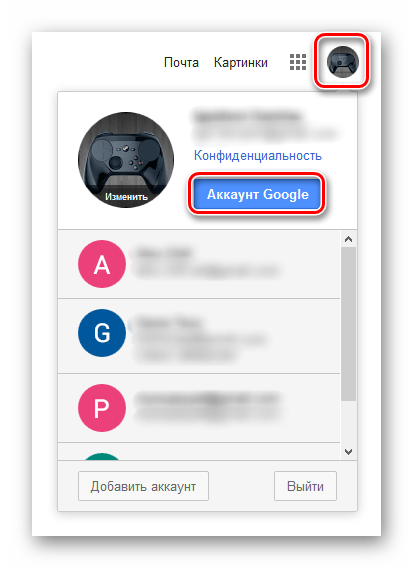
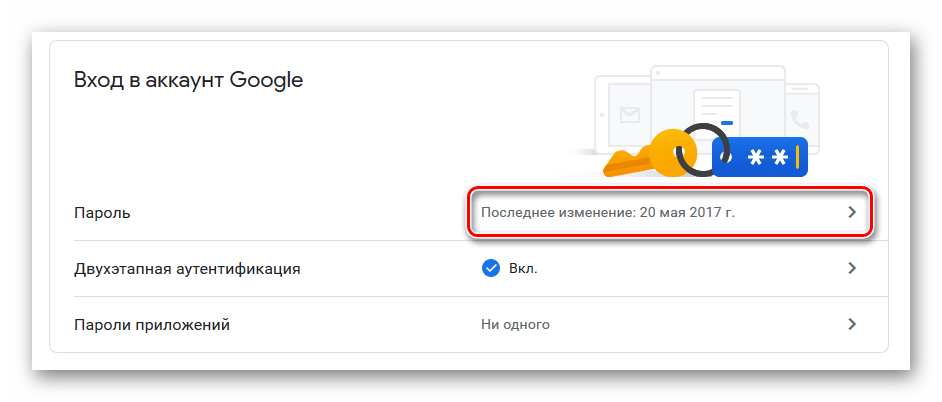
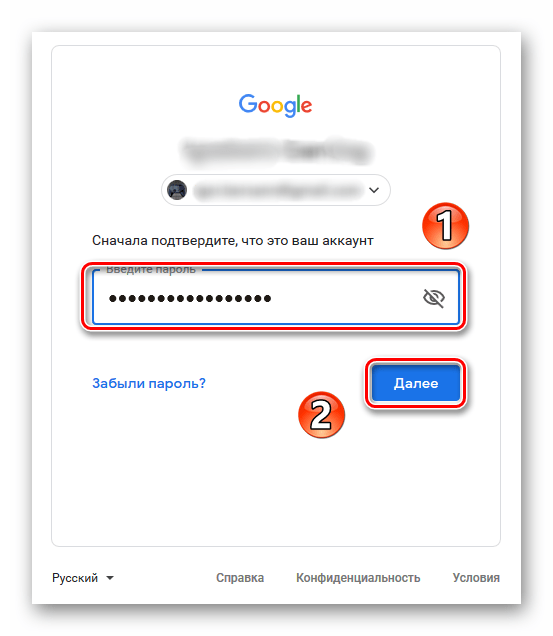
Вот и вся процедура смены пароля! С этого момента новый пароль нужно использовать для входа во все сервисы Гугл с любого устройства.
Двухэтапная аутентификация
Чтобы сделать вход в ваш аккаунт более безопасным, используйте двухэтапную аутентификацию. Это означает то, что после ввода пароля система потребует подтверждение входа по телефону.
- Нажмите на строку «Двухэтапная аутентификация» в разделе «Безопасность».
- Введите свой номер телефона и выберите тип подтверждения — звонок или SMS. Затем нажмите «Попробуйте сейчас».
- Введите код подтверждения, который пришел на ваш телефон по смс или был продиктован во время звонка. Нажмите «Далее» и «Включить».
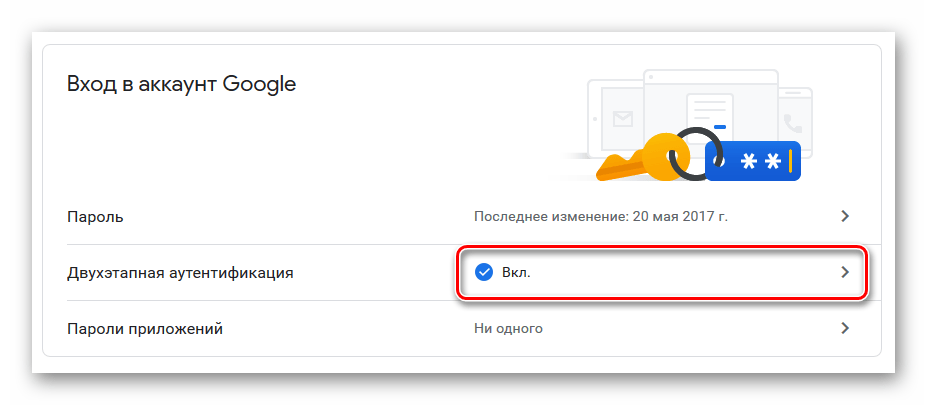
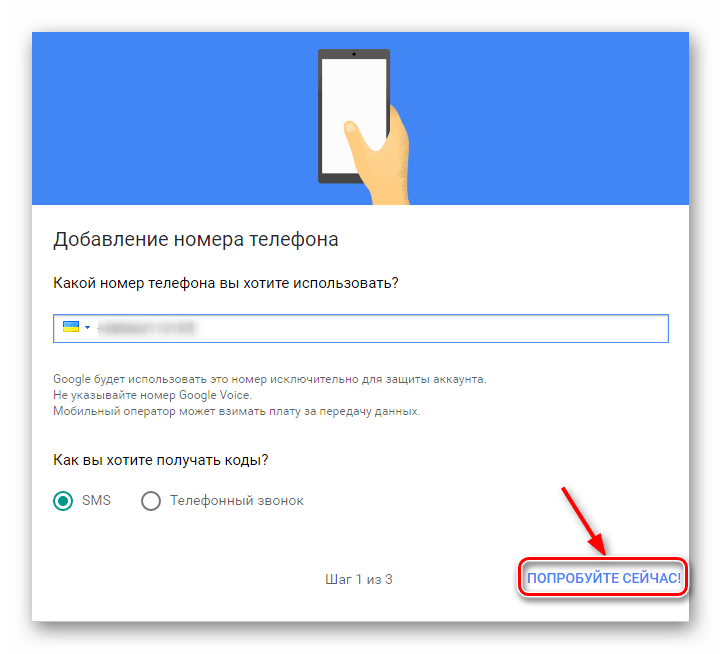
Таким образом уровень безопасности вашего аккаунта будет повышен. Вы можете также дополнительно настроить двухэтапную аутентификацию в разделе «Безопасность».
Выполнив описанные выше действия, вы без особых проблем сможете изменить текущий пароль от учетной записи Google, а также обеспечить дополнительный уровень защиты.
 Наша группа в TelegramПолезные советы и помощь
Наша группа в TelegramПолезные советы и помощь
 lumpics.ru
lumpics.ru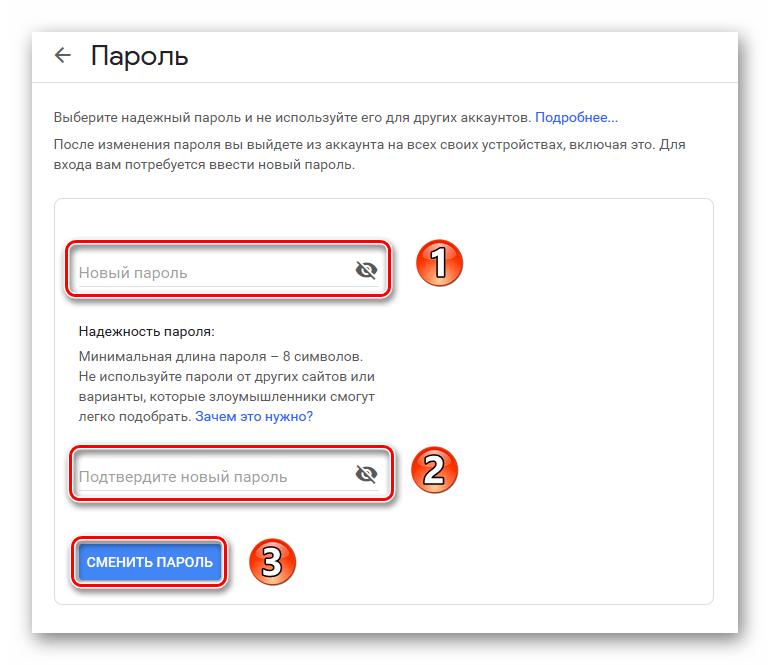
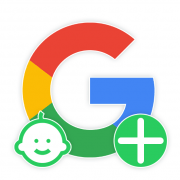
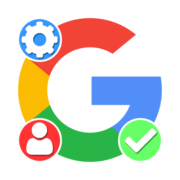

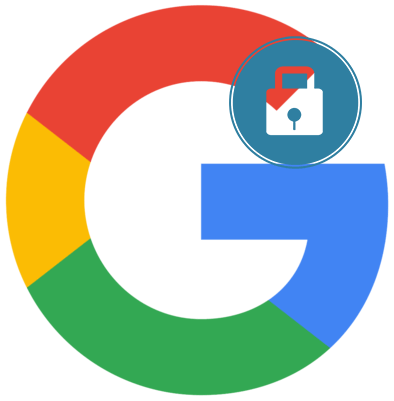
как мне поменять пороль с компьютера на телефоне
Здравствуйте, Виталик. У Google-аккаунта одинаковый пароль везде, поэтому если вы меняете его с компьютера, он тоже будет изменен везде, а также должен произойти автоматический выход из всех активных сеансов. Соответственно, вы просто устанавливаете новый пароль для Google-аккаунта любым удобным для вас методом, а далее используете его для авторизации через все другие устройства. Если на телефоне вход уже выполнен, то, возможно, заново авторизовываться не нужно будет, можно продолжить использование аккаунта. Учитывайте, что тот пароль, который вы вводите для разблокировки смартфона, к Google никакого отношения не имеет.
Как поменять пороль если ты его забыл и номер телефона не подключен?
То есть у вас он вообще не привязан к Google-аккаунту, но при попытке сбросить пароль требуется номер телефона?
как можно поменять пароль в аккаунт гугл если телефон указанный в настройках безопасности забыла
Здравствуйте. Как правило при изменении пароля ввод номера телефона не нужен. Если вы совсем забыли свой пароль, то можете воспользоваться советами из нашей статьи, посвященной вопросу восстановления пароля Гугл. В крайнем случае можно всегда обратиться за помощью в службу технической поддержки. Специалисты помогут решить вам проблему, если вы подтвердите свои права на аккаунт.
Подробнее: Как восстановить пароль в своем аккаунте Google
Не могу войти в свой аккаунт
Здравствуйте. Для решения Вашей проблемы ознакомьтесь со следующей статьей:
Устранение проблем со входом в Google-аккаунт